Oglas
Gnome Razložena namizna okolja, ki temeljijo na Gnome: MATE vs. Gnome Shell vs. Unity vs. CimetOdkar je Gnome predstavil svojo idejo Gnome Shell, je bila skupnost Linuxa nora pri iskanju novega namiznega okolja, ki je pravi zanje. Večina uporabnikov je uporabljala Gnome... Preberi več in KDE Uživajte v čistem, izboljšanem namizju s KDE 4.7 [Linux]Eno najbolj priljubljenih namiznih okolij Linuxa, KDE, je konec julija izdalo njihovo najnovejšo serijo (različica 4.7). Ta različica izboljšuje delo, opravljeno v prejšnjih izdajah z dodajanjem novih funkcij, hkrati pa izboljšuje učinkovitost ... Preberi več (ali celo Xfce XFCE: Vaše lahko, hitro, polno zasnovano namizje za LinuxKar zadeva Linux, je prilagajanje kralj. Ne samo to, možnosti prilagajanja so tako odlične, da se vam lahko zavrti v glavi. Prej sem omenil razlike med glavnimi namiznimi okolji ... Preberi več in LXDE Uporabljate stari računalnik? Dajte mu novo življenje z LXDEKer je Linux verjetno najbolj prilagodljiv operacijski sistem med njim, Windows in Mac OS X; obstaja veliko prostora za spreminjanje karkoli želite. Pravilno prilagajanje lahko vodi do velike zmogljivosti ... Preberi več ) niso edina namizna okolja za Linux. Openbox in xmonad sta le dva lahka upravitelja oken, ki ju lahko uporabite namesto tega.
Oba sta zelo lahka (da, lažja od Xfce ali celo LXDE), kar je kot nalašč za iztiskanje vsake unče zmogljivosti iz vašega sistema, hkrati pa morda poveča vašo produktivnost.
Openbox, za razliko od xmonada, ponuja tradicionalni koncept »programi-go-in-windows« – vendar ta koncept zagotovo razreže na osnove. Openbox lahko namestite na katero koli distribucijo Linuxa, tako da v svojem upravitelju paketov poiščete »openbox«. Ko je namestitev končana, lahko znova zaženete računalnik in med prijavo izberete Openbox kot namizno okolje.
Ko prvič zaženete Openbox, se morda sprašujete, zakaj se nič ne nalaga. Morda boste presenečeni, ko boste izvedeli, da se je Openbox že v celoti naložil: normalno je, da poleg enobarvnega ozadja vidite popolnoma nič.
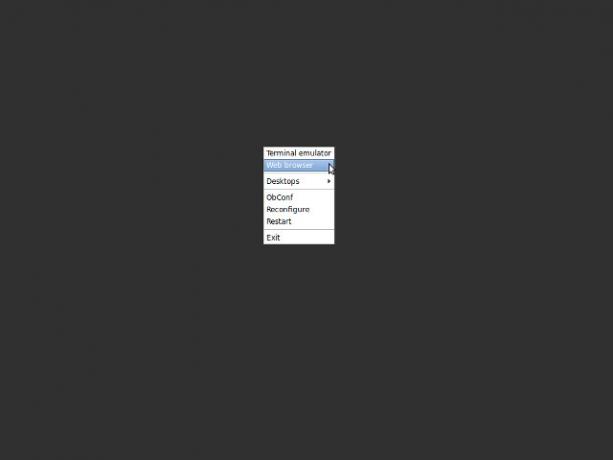
Za razliko od drugih namiznih okolij vas Openbox ne "moti" z namizjem s ploščami, bližnjicami in drugimi "zvončki". Namesto tega je ves ta prostor namenjen izključno vašim aplikacijam, ki se izvajajo. Kako odprete aplikacije, vprašate? Preprosto kliknite z desno tipko miške na golo ozadje in pojavil se bo majhen meni, po katerem se lahko pomaknete za zagon aplikacij, kot je prikazano zgoraj.

Pričakujete kaj drugega? No, ne. Kar zadeva funkcije namiznega okolja, se tukaj seznam že konča. Na srečo obstaja upravitelj nastavitev Openbox, s katerim lahko prilagodite nekaj elementov in vedenj, kot so velikosti robov, vedenje lebdenja miške, navidezna namizja in drugo.
Na splošno je Openbox zagotovo lahek, vendar ga je mogoče konfigurirati, vendar ni najlažje namizno okolje za uporabo. Res je za ljudi, ki cenijo močan občutek za minimalizem in lahko delajo z njim, ali tiste, ki imajo nizek občutek napajanih sistemov ali so paranoični glede zapravljanja virov svojih visoko zmogljivih sistemov na namizju okolje.
Xmonad ponuja popolnoma drugačen pristop k namiznemu okolju. Namesto da bi zagotovili okenski koncept za zagon in upravljanje aplikacij, jih xmonad »položi na ploščice«. Z drugimi besedami: xmonad daje delujočim aplikacijam čim več prostora na zaslonu. To pomeni, da bo ena aplikacija zasedla celoten zaslon, dve aplikaciji bosta zavzeli polovico zaslona, štiri aplikacije pa lahko zasedle štiri vogale zaslona. Okenskih robov ni in xmonad se bo srečal od roba do roba aplikacij. xmonad ponuja tudi podporo za virtualna namizja. Namizno okolje je treba zlahka najti v vašem upravljalniku paketov z iskanjem »xmonad«. Nato lahko preklopite nanj tako, da ga izberete med prijavo.
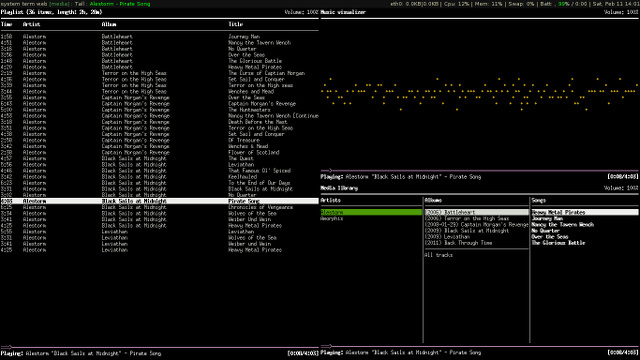
Xmonad tudi ne mara vnosa z miško (čeprav ga podpira za skladnost z aplikacijami, ki v živo pri vnosu brez tipkovnice, kot je GIMP), tako da za nadzor uporabljate različne bližnjice na tipkovnici vse. To sega od dejanj, kot je zapiranje aplikacij, do dajanja različnih količin prostora na zaslonu različnim delujočim aplikacijam.
Seveda vse to vključuje samo osnove xmonada. S konfiguracijskimi datotekami lahko naredite a veliko več z xmonadom, da si zagotovite zelo prilagojeno izkušnjo. Za izpopolnitev tega potrebujete kar nekaj časa in vključuje potapljanje v zapletene besedilne datoteke, vendar bi se na koncu lahko izplačalo. Zgornji videoposnetek v YouTubu jasno prikazuje potencial, ki ga lahko ponudi xmonad.
Torej je xmonad fantastičen na številne edinstvene načine, vendar tudi ni odlična izbira za neizkušene uporabnike. Dejstvo, da gre za tako velik odmik od tradicionalne paradigme namizja, plus dejstvo, da konfiguriranje xmonada zahteva nekaj napredno znanje in dovolj udobja za zapletanje z besedilnimi datotekami je dovolj, da pustite xmonad kot priporočeno namizno okolje za prednosti. Tudi sam nisem dovolj udoben, da bi uporabljal xmonad, toda video, ki sem ga vdelal zgoraj, me preseneti vsakič, ko ga gledam.
Zaključek
Čeprav sta ti dve namizni okolji precej različni, kaj je boljša izbira? Ker sta oba zelo skrajšana in bi morala biti uporabna tudi na sistemih z najnižjo specifikacijo, bo moral zmagovalec biti najbolj prilagodljiv - xmonad. Čeprav lahko oba konfigurirate na spodobno količino, imate z xmonadom večjo prilagodljivost, če ste v redu z njegovimi značilnostmi ploščic.
Katero alternativno namizno okolje uporabljate? Kaj je edinstvenega na tem? Sporočite nam v komentarjih!
Kredit za fotografije: Sideralni, ~ geneza
Danny je študent na Univerzi v Severnem Teksasu, ki uživa v vseh vidikih odprtokodne programske opreme in Linuxa.


